-
腾讯云 jar项目配置【半小时完成】(Spring boot Mysql)
前言
小唐的背景是,因为最近微信小程序需要上线,然后呢,一开始的时候准备直接用内网穿刺来服务器的,但是有一点很离谱的是,就是咱们的服务器地址会变,可恶
然后就直接去看了一下,腾讯云的价格才100多一年就直接拿下了,自己配置下来,半个小时不到就ok啦,配置下来,真的比我之前阿里云的服务器要容易太多了【流泪】一、前期准备
java: JDK
Mysql安装文件
传输工具:4-winscp PuTTY_0.67.0.0
这些我都打包在这里了,没有的同学可以自取链接:https://pan.baidu.com/s/1ALEeGlY3qA3-ZMm-7oo4Og 提取码:iid4- 1
- 2

二、小流程
(1)配置远程登录
我们配置好我们的服务器之后,首先对于我们的密码进行重置

重置完成之后,进入我们密钥这里

这个密钥将作为我们登录的凭证
然后我们去启动我们准备好的PuTTY_0.67.0.0

输入我们已经重置的用户和密码(注意密码不会显示)
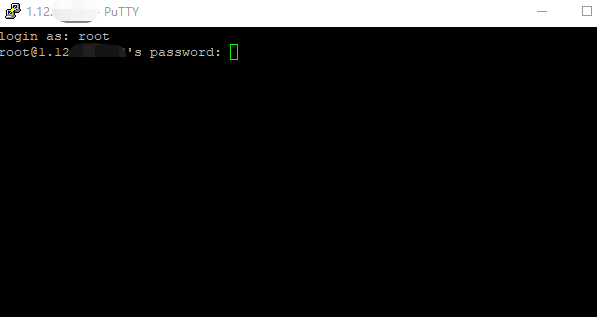
(2)配置JAR
上传文件
创建software文件夹

将我们java的jdk拖入software文件里面

我们拖入后,使用
cd /software ls- 1
- 2
就可以看到我们上传的文件

解压文件
tar -xzvf jdk-8u65-linux-x64.t.gz- 1
修改文件夹名字
mv jdk1.8.0_65 jdk- 1
配置全局变量
进入配置文件
vi /etc/profile- 1
添加配置文件
export JAVA_HOME=/software/jdk/ export PATH=.:$PATH:$JAVA_HOME/bin:$PATH- 1
- 2
直接把他们加在最后面

让配置文件生效source /etc/profile- 1
检查是否位置完成
java -version- 1

这样的话就是已经配置好了的
像这样无论在哪里都可以看到我们java的版本就欧克啦!(3)配置Mysql
为了让我们的外部可以访问的mysql需要先将我们的安全组打开
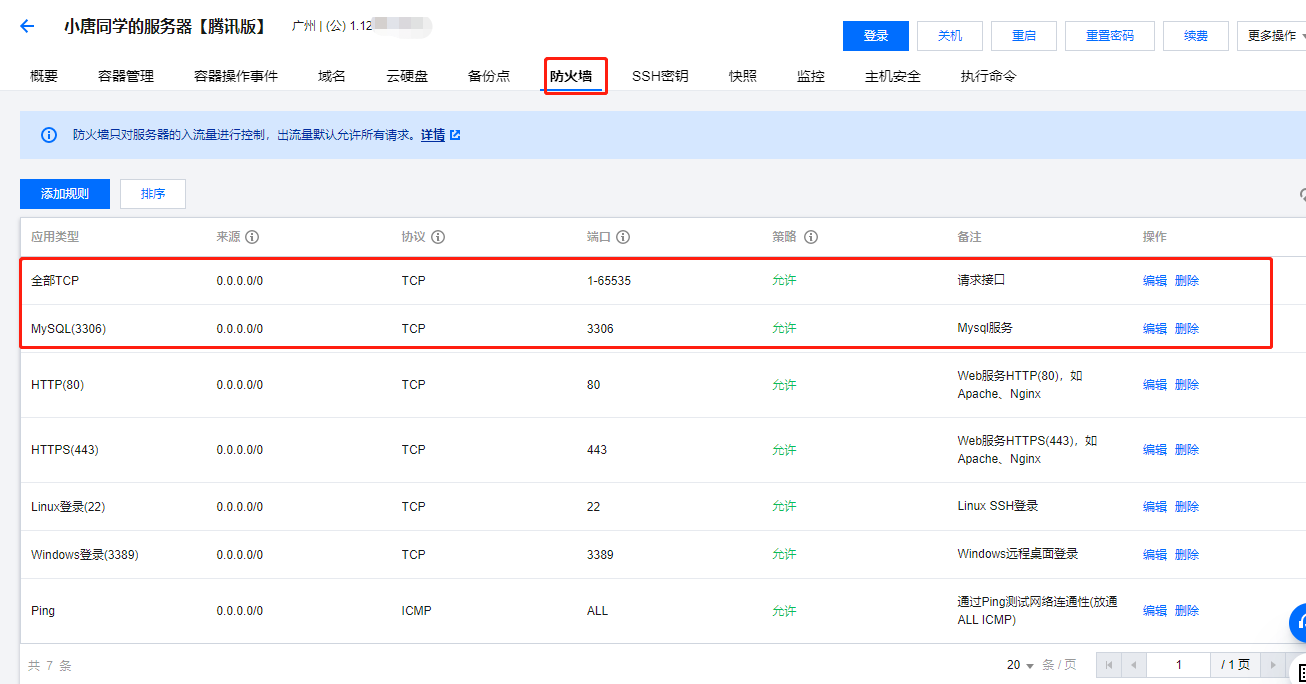
打开之后,我们先上传我们mysql的安装文件到software

上传文件之后 sudo rpm -Uvh mysql80-community-release-el7-7.noarch.rpm sudo yum install mysql-community-server 开启服务 systemctl start mysqld 查看状态 systemctl status mysqld- 1
- 2
- 3
- 4
- 5
- 6
- 7
修改默认密码
1.取出默认密码 sudo grep 'temporary password' /var/log/mysqld.log 2.登录 mysql -uroot -p 输入第一步取出的密码 3.改密码 ALTER USER 'root'@'localhost' IDENTIFIED BY 'MyNewPass4!'; 4.查看你的密码组 SHOW VARIABLES LIKE 'validate_password%'; 5.修改密码验证等级 set global validate_password.policy=LOW; set global validate_password.length=6; 6.修改我们自己的密码 ALTER USER 'root'@'localhost' IDENTIFIED BY '123456';- 1
- 2
- 3
- 4
- 5
- 6
- 7
- 8
- 9
- 10
- 11
- 12
- 13
- 14
创建远程访问用户
远程登录的密码不要123456(别问,问就是)

建用户(记得不要123456) create user 'root'@'%' identified with mysql_native_password by 'XXXXX密码'; 赋权限 grant all privileges on *.* to 'root'@'%' with grant option; 刷新用户权限 flush privileges;- 1
- 2
- 3
- 4
- 5
- 6
配置UTF-8编码
vim /etc/my.cnf #加进去 character_set_server=utf8 init_connect='SET NAMES utf8' 重启服务 systemctl restart mysqld- 1
- 2
- 3
- 4
- 5
- 6
这个时候,我们使用我们的navicat就可以看到我们的数据库啦!
测试连接



三、项目部署
我们都先对于我们测试文件里面的sql文件进行导出,然后在我们腾讯云的数据库里面新建数据库,保持我们数据库名和表的一致性
配置数据库

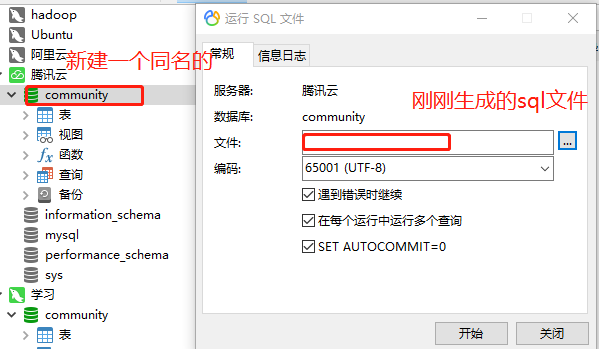
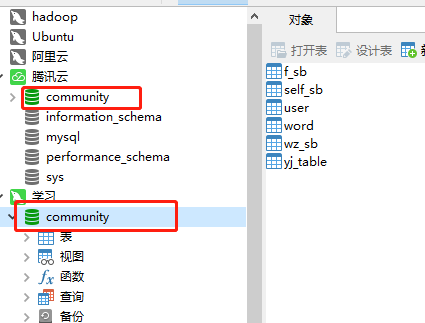
打包jar
小唐的项目是基于spring boot所以这里我们直接用maven来打包
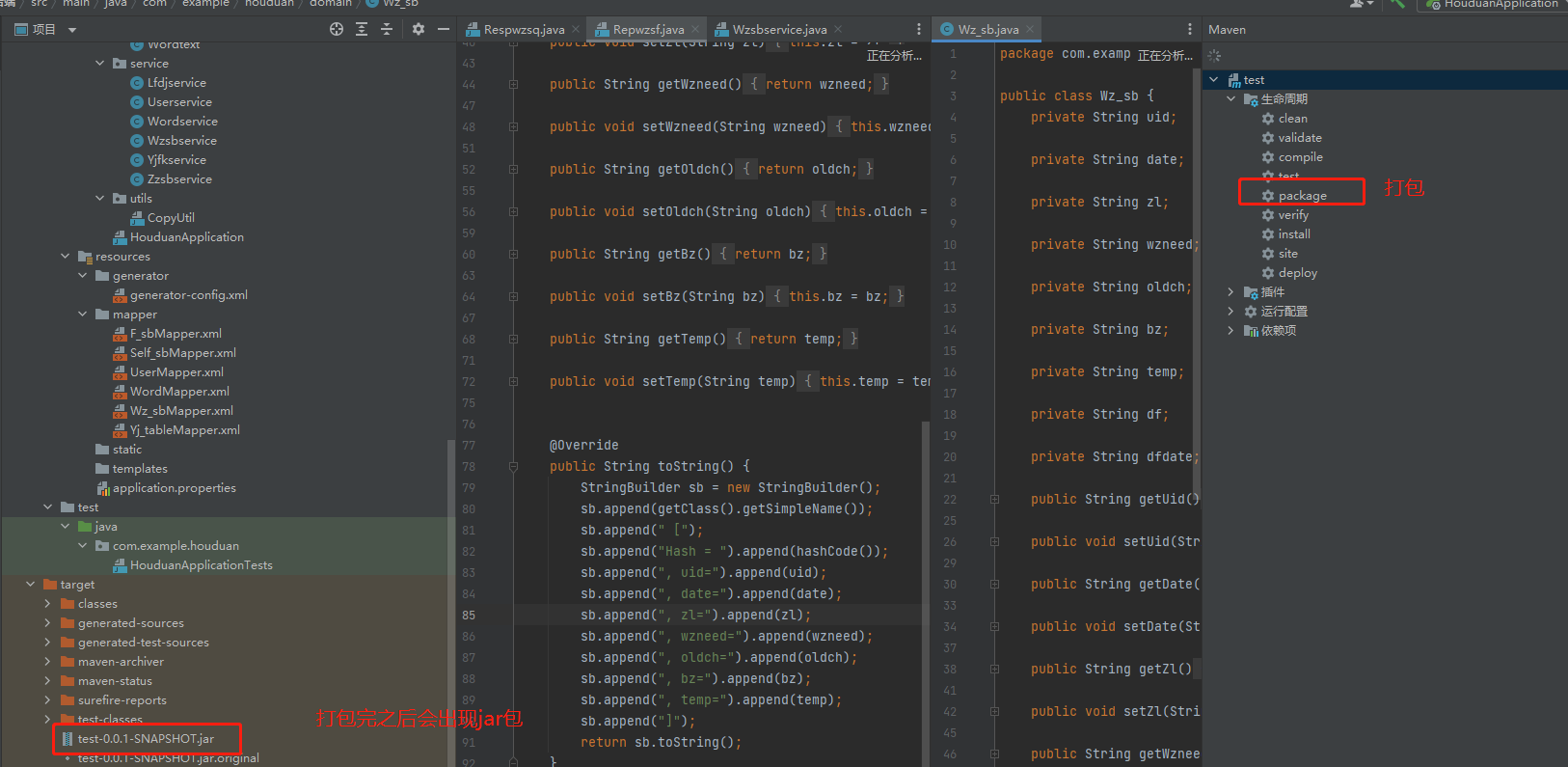
然后上传我们的打包好的jar,到一个你知道的路劲,像这里,小唐上传的就是我们的home

cd /home ls- 1
- 2

java jar -xxx(你的包名)- 1

完成,这样我们就可以在自己的小程序端发送和接收自己的请求啦,写上自己的公网ip

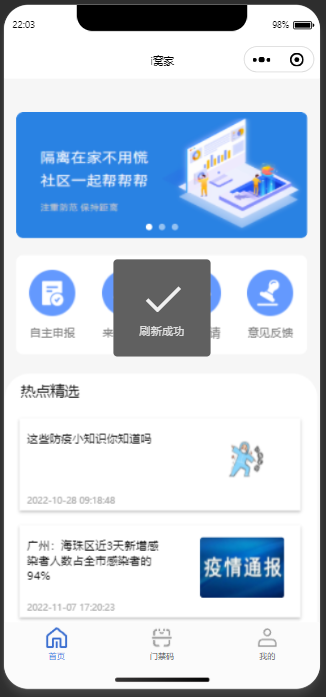
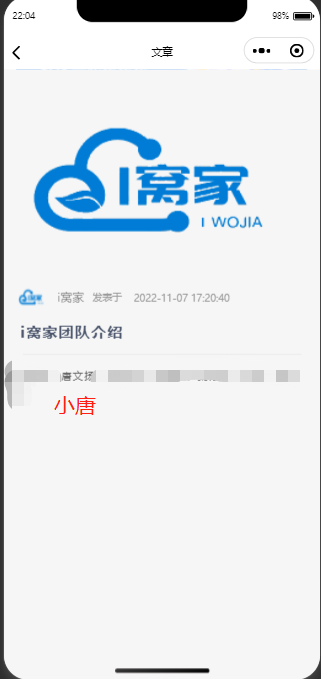
-
相关阅读:
Istio实践(1)- 环境搭建及应用部署
Spring XmlBeanFactory 容器的基本实现
LeetCode 1403.非递增顺序的最小子序列
某赛驱动器调节工具DM-Series使用笔记
BOM浏览器对象模型
儿童家居服 I 童年很短,请尽情打扮吧
ASP.NET Core 6框架揭秘实例演示[33]:异常处理高阶用法
Document Solutions for Word(GcWord)6.2.5 Crack
C++零基础教程(抽象类和接口)
【图像融合】基于RP、CVT、DTCWT、NSCT-SR+DWT-SR+拉普拉斯金字塔算法-SR等实现MRT图像融合附matlab源码
- 原文地址:https://blog.csdn.net/weixin_52521533/article/details/127837449